
NotionでWordPressサイトからの問い合わせ管理&統計
3. Notion管理の問い合わせデータベースと統計データベースを紐づける
前回までで問い合わせの管理フローは完成しました。
今度は、各営業の対応状況がひと目で分かるように、新たにテーブルを作成してそこに各担当の受注率が出てくるようにしてみたいと思います。
- 新規でテーブルを作成し、タイトルを「【テスト用】営業統計」とでもしておきます。
タブの名称は「受注率」としましょう。 - 「名前」のところに各営業の名前を登録します。
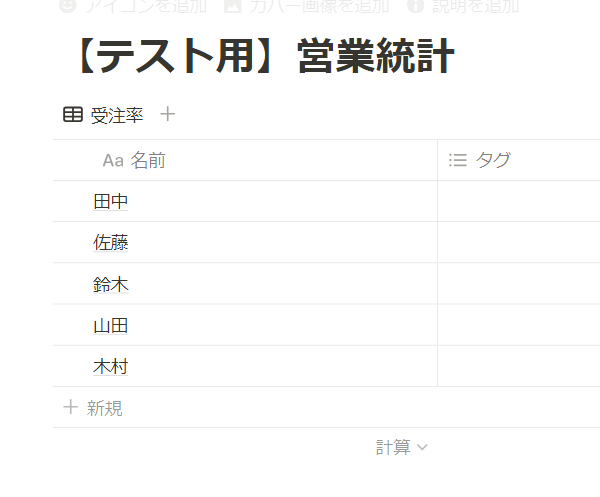
- 次に、前回作成した問い合わせ管理表と連携させます。
新しいプロパティを追加、プロパティの種類は「リレーション」を選択します。
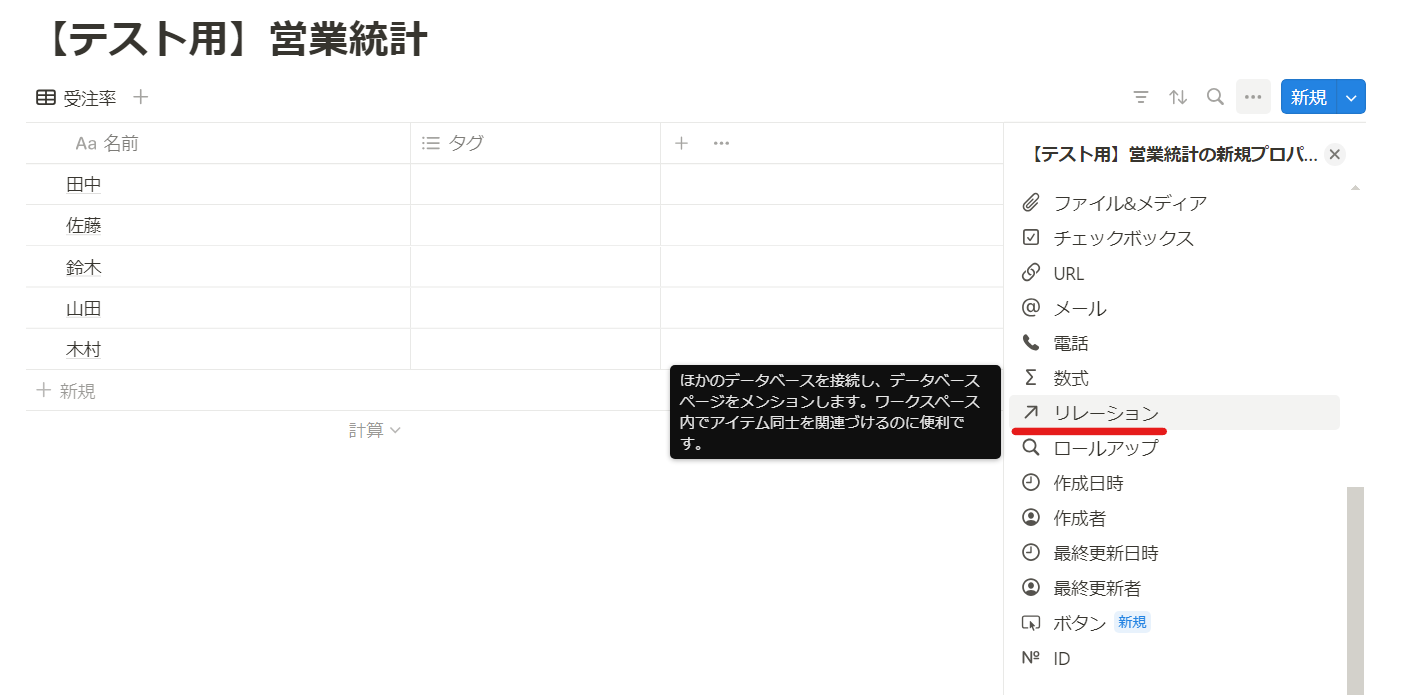
リレーション対象に前回作成した「【テスト用】顧客管理&問い合わせ管理」を設定します。
プロパティ名は何でも良いですが、今回はそのまんま「【テスト用】営業統計」というプロパティ名にします。
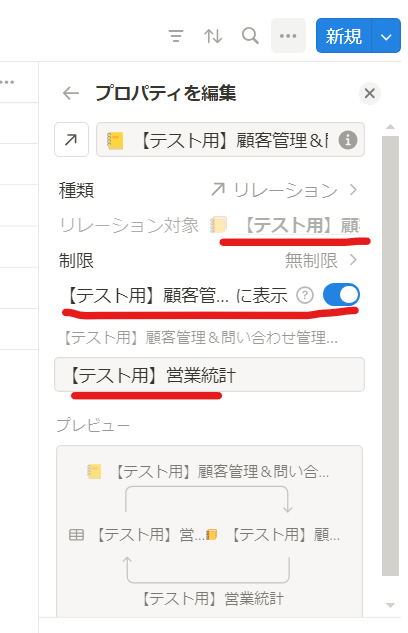
- 「【テスト用】顧客管理&問い合わせ管理」を開きます。
プロパティに先ほど「【テスト用】営業統計」で加えた「【テスト用】営業統計」というプロパティが現れてるはずです。
その「【テスト用】営業統計」を表示させます。
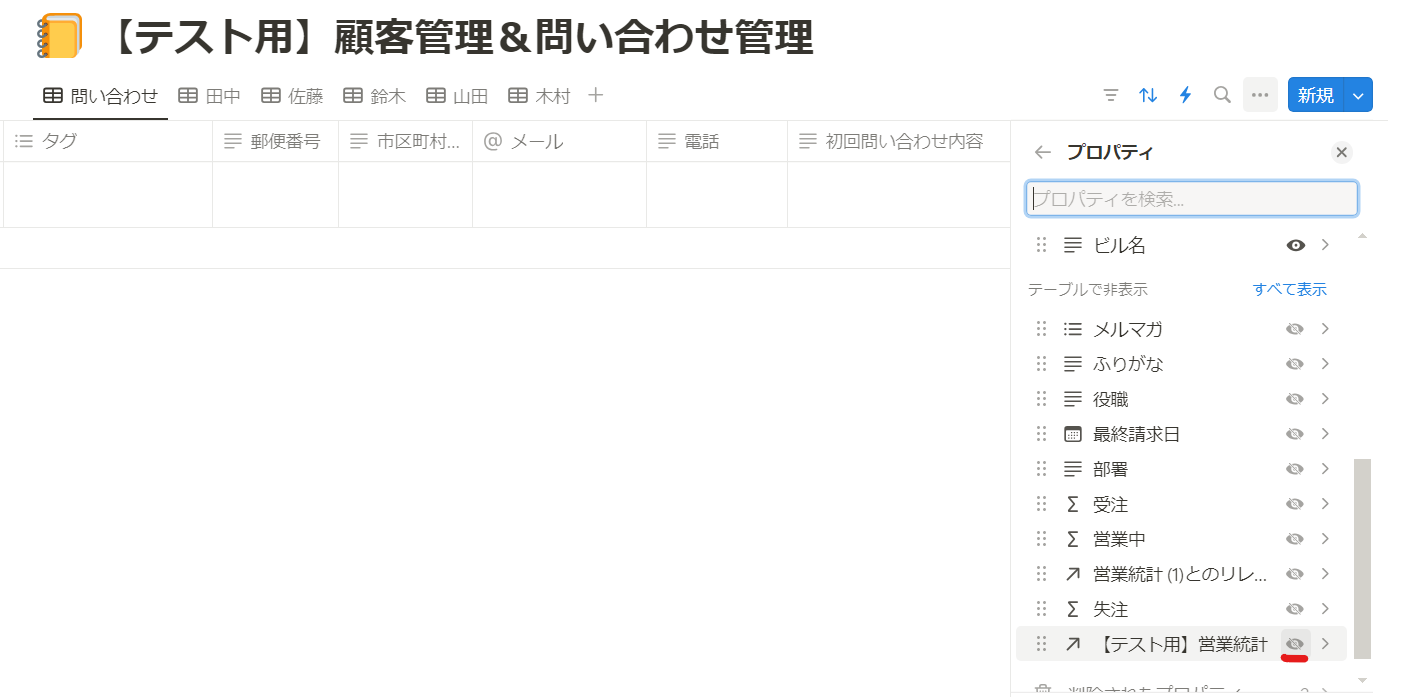
- 表示させた「【テスト用】営業統計」に入力しようとすると、登録した営業の名前がずらっと出てきます。
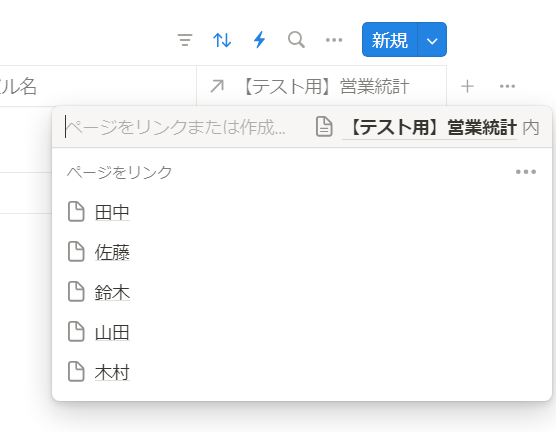
- 基本的に営業がこの「【テスト用】営業統計」を触ることはありません。その代わり、各営業が「担当」を設定したら自動で「【テスト用】営業統計」にも同じ値が入るようにします。
ここで使うのが「オートメーション」という機能。何らかのプロパティの状態変化をトリガーに、別のプロパティの値を変化させることができます。
この「オートメーション」を選択します。
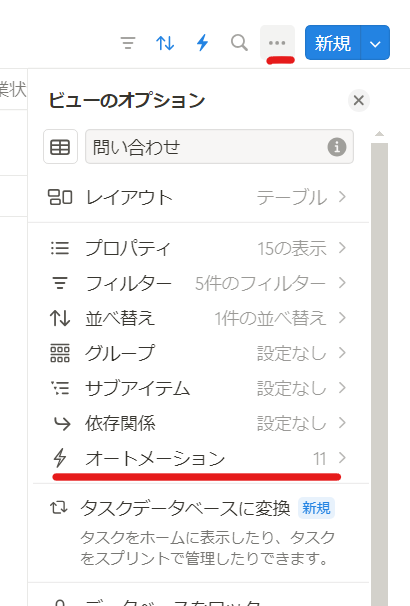
- 「担当」を「田中」に設定したら「【テスト用】営業統計」も「田中」になるようにオートメーションを登録します。
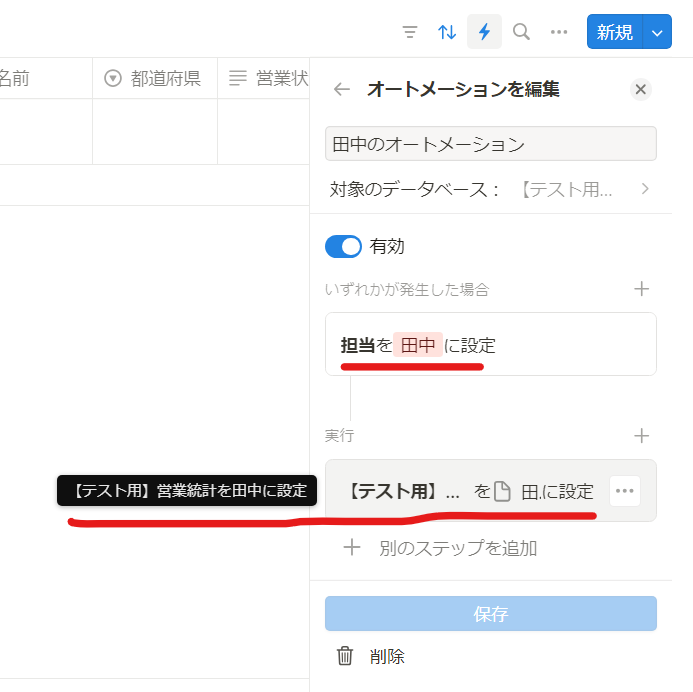
同様のオートメーション登録を担当分繰り返します。
これで、「担当」を入力したら、統計管理用の項目にも同じ担当名が登録されるようになりました。
以上でこの手順は完了ですが、ここで察しのいい方はお気づきかと思います。
わざわざオートメーションを登録しなくても、最初から「担当」を「【テスト用】営業統計」のリレーションにすればよかっただけでは?
↓
はい、その通りです。
今回はノウハウのご紹介として、オートメーションを使うフローを紹介したかったので、わざとこのような流れにしていますが、最初から「担当」を「【テスト用】営業統計」のリレーションにすれば同じ結果が得られます。
この点は、書き手のストーリー構成上遠回りな説明をしているだけだな、とご理解くだされば幸いです。
次はいよいよ各担当の受注率を出してみます。
【100ウェブ新着情報メルマガ】
WordPressカスタマイズ事例やウェブ制作ノウハウの新着情報、お役立ち情報を
リアルタイムにメルマガ配信!

